Wilt u leren hoe u Apache installeren met PHP-ondersteuning ingeschakeld met Docker op Ubuntu Linux? In deze zelfstudie laten we u alle stappen zien die nodig zijn om de PHP-installatie uit te voeren met Docker op een computer met Ubuntu Linux in 5 minuten of minder.
• Ubuntu 20.04
• Ubuntu 18.04
• Ubuntu 19.04
• Apache 2.4.38
• PHP 7.4
Copyright © 2018-2021 door Techexpert.tips.
Alle rechten voorbehouden. Niets uit deze publicatie mag worden gereproduceerd, verspreid of verzonden in welke vorm of op welke wijze dan ook zonder voorafgaande schriftelijke toestemming van de uitgever.
Uitrustingslijst
In de volgende sectie wordt de lijst weergegeven met apparatuur die wordt gebruikt om deze zelfstudie te maken.
Als Amazon Associate verdien ik aan kwalificerende aankopen.
Apache - Gerelateerde zelfstudie:
Op deze pagina bieden we snelle toegang tot een lijst met tutorials met betrekking tot Apache.
Tutorial PHP - Docker Installatie op Ubuntu Linux
Installeer de Docker-service.
Download de PHP Docker-afbeelding met Apache ingesloten.
Vermeld de Docker-afbeeldingen die op uw systeem zijn geïnstalleerd.
Hier is de opdrachtuitvoer:
Maak een dockervolume voor permanente gegevens.
Controleer de permanente gegevensmap.
Hier is de opdrachtuitvoer:
Maak optioneel een symbolische koppeling naar een gemakkelijkere toegangslocatie.
Start een Apache-container met PHP-ondersteuning en permanente gegevensopslag.
Hier is de opdrachtuitvoer:
In ons voorbeeld werd de Docker-afbeelding gebruikt om een nieuwe container te starten.
De nieuwe container maakt gebruik van de lokale poort 80.
De container-ID is 952fc4dd7a424846aeffcf05f3307fbd46c41ad78b2349e77565d43b34d8f120.
Gefeliciteerd! Je hebt de PHP Docker installatie op Ubuntu Linux afgerond.
Zelfstudie Apache - De installatie van de Docker testen
Maak een PHP-testpagina in het Docker-volume.
Hier is de inhoud van het bestand.
Open uw browser en voer het IP-adres van uw webserver in.
In ons voorbeeld is de volgende URL ingevoerd in de browser:
• http://192.168.100.10/test.php
De Apache-server geeft de PHP-testpagina weer.
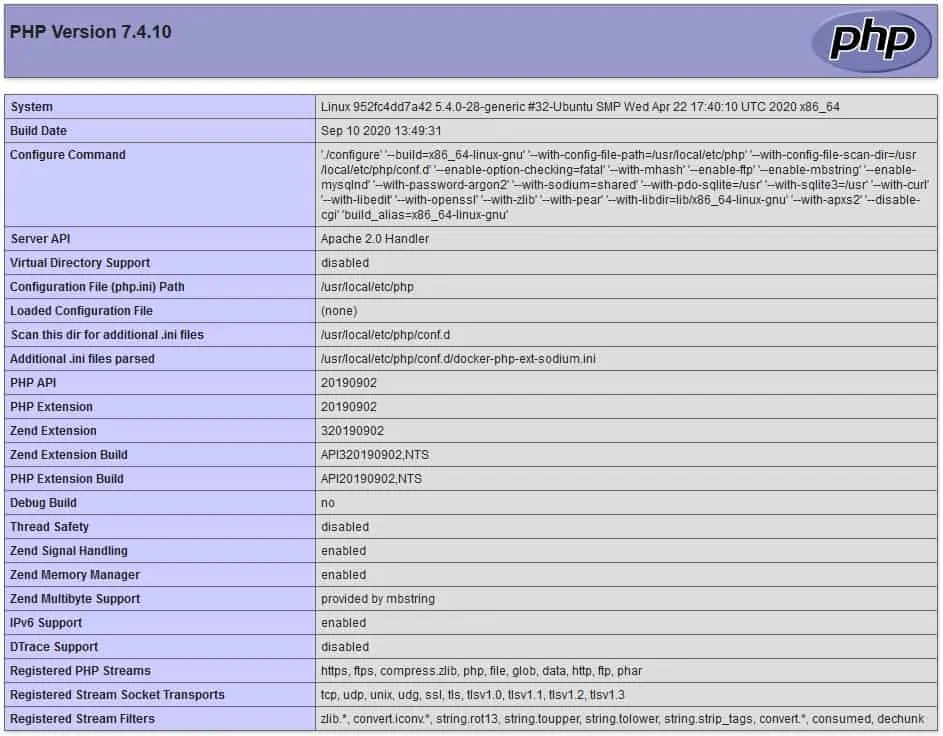
Gefeliciteerd! Uw PHP Docker-installatie is met succes getest.
Zelfstudie PHP - Docker containerbeheer
Controleer de status van alle Docker-containers met de volgende opdracht:
Controleer de status van de Apache-container met de id of de naam ervan.
Als u de Apache-containerservice wilt stoppen, gebruikt u de volgende opdracht:
Als u de Apache-containerservice wilt starten, gebruikt u de volgende opdracht:
Als u de Apache-containerservice opnieuw wilt starten, gebruikt u de volgende opdracht:
Gebruik in geval van een fout de volgende opdracht om de Apache-containerlogboeken te verifiëren.
In onze voorbeelden hebben we laten zien hoe we de PHP-container kunnen beheren met behulp van de ID of de eerder gedefinieerde naam.
